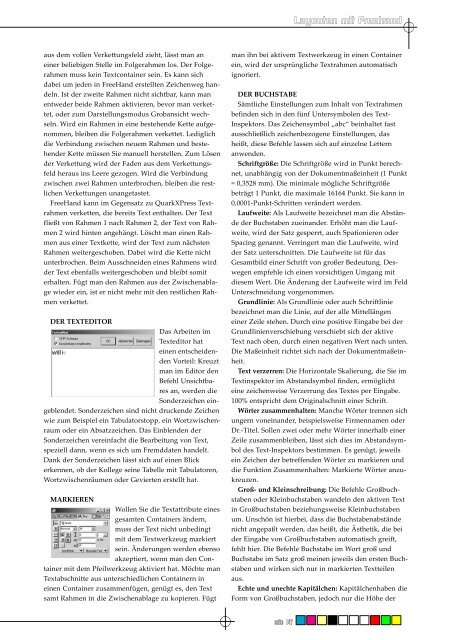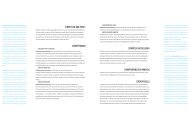Layouten mit Freehand
Layouten mit Freehand
Layouten mit Freehand
Erfolgreiche ePaper selbst erstellen
Machen Sie aus Ihren PDF Publikationen ein blätterbares Flipbook mit unserer einzigartigen Google optimierten e-Paper Software.
<strong>Layouten</strong> <strong>mit</strong> <strong>Freehand</strong><br />
aus dem vollen Verkettungsfeld zieht, lässt man an<br />
einer beliebigen Stelle im Folgerahmen los. Der Folgerahmen<br />
muss kein Textcontainer sein. Es kann sich<br />
dabei um jeden in FreeHand erstellten Zeichenweg handeln.<br />
Ist der zweite Rahmen nicht sichtbar, kann man<br />
entweder beide Rahmen aktivieren, bevor man verkettet,<br />
oder zum Darstellungsmodus Grobansicht wechseln.<br />
Wird ein Rahmen in eine bestehende Kette aufgenommen,<br />
bleiben die Folgerahmen verkettet. Lediglich<br />
die Verbindung zwischen neuem Rahmen und bestehender<br />
Kette müssen Sie manuell herstellen. Zum Lösen<br />
der Verkettung wird der Faden aus dem Verkettungsfeld<br />
heraus ins Leere gezogen. Wird die Verbindung<br />
zwischen zwei Rahmen unterbrochen, bleiben die restlichen<br />
Verkettungen unangetastet.<br />
FreeHand kann im Gegensatz zu QuarkXPress Textrahmen<br />
verketten, die bereits Text enthalten. Der Text<br />
fließt von Rahmen 1 nach Rahmen 2, der Text von Rahmen<br />
2 wird hinten angehängt. Löscht man einen Rahmen<br />
aus einer Textkette, wird der Text zum nächsten<br />
Rahmen weitergeschoben. Dabei wird die Kette nicht<br />
unterbrochen. Beim Ausschneiden eines Rahmens wird<br />
der Text ebenfalls weitergeschoben und bleibt so<strong>mit</strong><br />
erhalten. Fügt man den Rahmen aus der Zwischenablage<br />
wieder ein, ist er nicht mehr <strong>mit</strong> den restlichen Rahmen<br />
verkettet.<br />
DER TEXTEDITOR<br />
Das Arbeiten im<br />
Texteditor hat<br />
einen entscheidenden<br />
Vorteil: Kreuzt<br />
man im Editor den<br />
Befehl Unsichtbares<br />
an, werden die<br />
Sonderzeichen eingeblendet.<br />
Sonderzeichen sind nicht druckende Zeichen<br />
wie zum Beispiel ein Tabulatorstopp, ein Wortzwischenraum<br />
oder ein Absatzzeichen. Das Einblenden der<br />
Sonderzeichen vereinfacht die Bearbeitung von Text,<br />
speziell dann, wenn es sich um Fremddaten handelt.<br />
Dank der Sonderzeichen lässt sich auf einen Blick<br />
erkennen, ob der Kollege seine Tabelle <strong>mit</strong> Tabulatoren,<br />
Wortzwischenräumen oder Gevierten erstellt hat.<br />
MARKIEREN<br />
Wollen Sie die Textattribute eines<br />
gesamten Containers ändern,<br />
muss der Text nicht unbedingt<br />
<strong>mit</strong> dem Textwerkzeug markiert<br />
sein. Änderungen werden ebenso<br />
akzeptiert, wenn man den Container<br />
<strong>mit</strong> dem Pfeilwerkzeug aktiviert hat. Möchte man<br />
Textabschnitte aus unterschiedlichen Containern in<br />
einen Container zusammenfügen, genügt es, den Text<br />
samt Rahmen in die Zwischenablage zu kopieren. Fügt<br />
man ihn bei aktivem Textwerkzeug in einen Container<br />
ein, wird der ursprüngliche Textrahmen automatisch<br />
ignoriert.<br />
DER BUCHSTABE<br />
Sämtliche Einstellungen zum Inhalt von Textrahmen<br />
befinden sich in den fünf Untersymbolen des Text-<br />
Inspektors. Das Zeichensymbol „abc“ beinhaltet fast<br />
ausschließlich zeichenbezogene Einstellungen, das<br />
heißt, diese Befehle lassen sich auf einzelne Lettern<br />
anwenden.<br />
Schriftgröße: Die Schriftgröße wird in Punkt berechnet,<br />
unabhängig von der Dokumentmaßeinheit (1 Punkt<br />
= 0,3528 mm). Die minimale mögliche Schriftgröße<br />
beträgt 1 Punkt, die maximale 16164 Punkt. Sie kann in<br />
0,0001-Punkt-Schritten verändert werden.<br />
Laufweite: Als Laufweite bezeichnet man die Abstände<br />
der Buchstaben zueinander. Erhöht man die Laufweite,<br />
wird der Satz gesperrt, auch Spationieren oder<br />
Spacing genannt. Verringert man die Laufweite, wird<br />
der Satz unterschnitten. Die Laufweite ist für das<br />
Gesamtbild einer Schrift von großer Bedeutung. Deswegen<br />
empfehle ich einen vorsichtigen Umgang <strong>mit</strong><br />
diesem Wert. Die Änderung der Laufweite wird im Feld<br />
Unterschneidung vorgenommen.<br />
Grundlinie: Als Grundlinie oder auch Schriftlinie<br />
bezeichnet man die Linie, auf der alle Mittellängen<br />
einer Zeile stehen. Durch eine positive Eingabe bei der<br />
Grundlinienverschiebung verschiebt sich der aktive<br />
Text nach oben, durch einen negativen Wert nach unten.<br />
Die Maßeinheit richtet sich nach der Dokumentmaßeinheit.<br />
Text verzerren: Die Horizontale Skalierung, die Sie im<br />
Textinspektor im Abstandsymbol finden, ermöglicht<br />
eine zeichenweise Verzerrung des Textes per Eingabe.<br />
100% entspricht dem Originalschnitt einer Schrift.<br />
Wörter zusammenhalten: Manche Wörter trennen sich<br />
ungern voneinander, beispielsweise Firmennamen oder<br />
Dr.-Titel. Sollen zwei oder mehr Wörter innerhalb einer<br />
Zeile zusammenbleiben, lässt sich dies im Abstandsymbol<br />
des Text-Inspektors bestimmen. Es genügt, jeweils<br />
ein Zeichen der betreffenden Wörter zu markieren und<br />
die Funktion Zusammenhalten: Markierte Wörter anzukreuzen.<br />
Groß- und Kleinschreibung: Die Befehle Großbuchstaben<br />
oder Kleinbuchstaben wandeln den aktiven Text<br />
in Großbuchstaben beziehungsweise Kleinbuchstaben<br />
um. Unschön ist hierbei, dass die Buchstabenabstände<br />
nicht angepaßt werden, das heißt, die Ästhetik, die bei<br />
der Eingabe von Großbuchstaben automatisch greift,<br />
fehlt hier. Die Befehle Buchstabe im Wort groß und<br />
Buchstabe im Satz groß meinen jeweils den ersten Buchstaben<br />
und wirken sich nur in markierten Textteilen<br />
aus.<br />
Echte und unechte Kapitälchen: Kapitälchenhaben die<br />
Form von Großbuchstaben, jedoch nur die Höhe der<br />
seite 147